Die TV-Box des Betriebssystems Android TV 8.1 ist eine hervorragende Alternative zum eingebauten Smart-TV und ermöglicht es Ihnen, die Funktionalität des Fernsehers erheblich zu erweitern und ihn in ein echtes Heim-Multimedia-Center mit der Möglichkeit zum Arbeiten im Internet zu verwandeln. Eine der besten Smart-TV-Box-Implementierungen ist Xiaomi Mi TV Box S (dies ist die internationale Version von Mi Box 4)..
Die 2018 Box mit Android TV-Unterstützung, Sprachsteuerung und 4K HDR-Wiedergabe bietet hohe Leistung. Das Gerät arbeitet mit einem 4-Kern-Prozessor, 2 GB RAM und 8 GB interner Speicher stehen zur Verfügung, dies reicht aus, um die Aufgaben zu erfüllen, für die das Gerät ausgelegt ist.
Das Präfix Xiaomi Mi Box S ermöglicht neben dem Fernsehen die Arbeit mit verschiedenen Anwendungen und Netzwerkressourcen und ermöglicht auch das Spielen, für das viele Menschen ein Präfix benötigen. Die Oberfläche, Dienste, Software, Steuerung usw. im Android TV-Betriebssystem sind für die Verwendung auf Fernsehern geschärft, aus diesem Grund wurden viele von diesem Gerätemodell angezogen. Um die Möglichkeiten der Smart Set-top Box optimal nutzen zu können, ist es gleichzeitig wichtig, sie richtig einzurichten..

So verbinden Sie sich mit dem Fernseher
Der Xiaomi Mi Box S Mediaplayer wird mit Fernbedienung, Netzteil und HDMI-Kabel geliefert. Im Lieferumfang des Geräts ist auch eine Anleitung mit Abbildungen enthalten, die jedoch keine Erklärungen in russischer Sprache enthält, sodass viele eine zusätzliche Anleitung zum Anschließen und Konfigurieren der Set-Top-Box benötigen.
Die Set-Top-Box wird über ein HDMI-Kabel mit dem TV-Gerät verbunden, der entsprechende Anschluss muss am TV-Gerät vorhanden sein. Wenn das Gerät keinen HDMI-Anschluss hat, müssen Sie sich im Voraus um den Kauf eines HDMI-AV-Konverters kümmern (das Gerät wird nicht mit diesem Modell des Mediaplayers geliefert)..

Sehen wir uns Schritt für Schritt an, wie Sie die Mi Box S mit einem Fernseher verbinden:
- Beide Geräte müssen spannungsfrei sein (alle Stecker aus den Steckdosen ziehen).
- Schließen Sie das mit der Mi Box S mitgelieferte Koaxialkabel an. Ein Ende des Kabels wird in den entsprechenden Anschluss des Mediaplayers gesteckt, das andere in den HDMI-Anschluss des Fernsehers.

- Für den Fall, dass das Fernsehgerät alt ist und keinen HDMI-Anschluss hat, können Sie einen HDMI-AV-Konverter verwenden. Dann schließen wir mit Hilfe von "Tulpen" den Adapter an, dann verbinden wir die Set-Top-Box mit dem HDMI-Kabel.
- Wir schalten beide Geräte ein. Auf dem Bildschirm wird ein Begrüßungsbildschirm angezeigt.
Damit das Gerät funktioniert, muss nicht nur die Kommunikation zwischen dem Mediaplayer und dem Fernsehgerät gewährleistet sein, Sie sollten der Set-Top-Box auch den Zugang zum Netzwerk über eine kabelgebundene oder kabellose Verbindungsmethode ermöglichen (dieses Modell verfügt nicht über eine LAN-Anschluss, aber wenn Sie möchten, können Sie eine Verbindung über ein Kabel mit einem USB-LAN-Adapter herstellen ). Für die Fernbedienung müssen Batterien oder Akkus gekauft werden, da die Fernbedienung während der Arbeit benötigt wird.
Vollständige Anpassung der Mi Box
Das Einrichten der Xiaomi Mi Box ist einfach. Auch ein unerfahrener Benutzer kann den Anweisungen folgen. Voraussetzung ist, zunächst die Set-Top-Box mit dem Fernseher zu verbinden und eine stabile Verbindung zum Internet herzustellen. Sie benötigen außerdem ein Google-Konto, um Ihr Gerät einzurichten. Wenn es nicht vorhanden ist, müssen Sie es erstellen.
Die vollständige Anpassung der Xiaomi Mi Box S umfasst die folgenden Schritte:
- Nach dem Einschalten der Smartbox über die Fernbedienung erscheint eine Willkommensnachricht auf dem Bildschirm.
- Wir wählen eine Sprache aus der Liste der verfügbaren Sprachen aus, in der globalen Version gibt es Russisch.
- Das System bietet Optionen zum Einrichten - Sie können ein mobiles Gerät auf Android-Basis oder ein Standard-Bedienfeld verwenden.
- Im ersten Fall werden die Geräte mit einem Bestätigungscode synchronisiert, wonach die Set-Top-Box die Konten automatisch kopiert und eine Verbindung zum Internet herstellt. Wenn alles gut gelaufen ist, wird das Hauptmenü des Android-Launchers geöffnet.
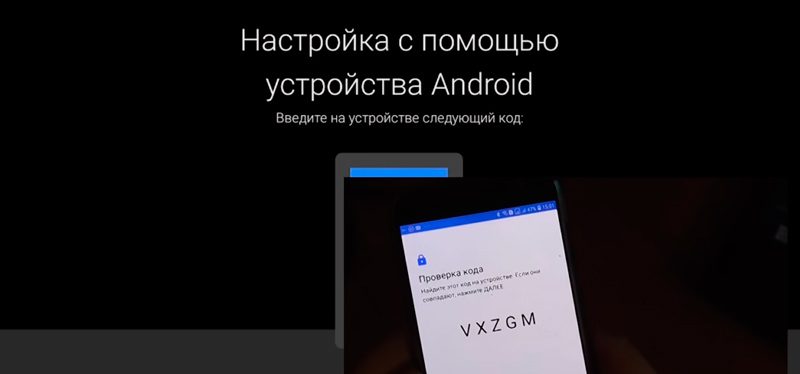
Bei der zweiten Option wird das Präfix der Xiaomi Mi Box S im manuellen Modus konfiguriert, unterscheidet sich jedoch auch nicht in der Komplexität.
- Um über das Netzwerk zu konfigurieren, wählen Sie Ihre Wi-Fi-Verbindung aus und geben Sie das Passwort ein.
- Melden Sie sich bei Ihrem Google-Konto an. Wir geben Autorisierungsdaten von der Fernbedienung ein oder nehmen sie von einem anderen autorisierten Android-Gerät, akzeptieren die Nutzungsbedingungen, erlauben oder verbieten die Bestimmung unseres Standorts.
- Wir geben dem Präfix einen Namen, nach dem angeboten wird, einige Anwendungen zu installieren, markieren Sie, ob irgendwelche aus der Liste benötigt werden.
- Schließlich benachrichtigt das System den Benutzer über die angebotenen Optionen, einschließlich des Vorhandenseins von Chromecast (dank der Technologie können Sie Inhalte von Smartphones, Tablets oder Laptops auf den Fernseher übertragen).
- Das Hauptmenü des Android-Launchers wird geöffnet, in dem eine Auswahl von Inhalten aus verschiedenen Anwendungen verfügbar ist.
Anwendungen installieren
Das auf dem Gerät installierte Android TV-Betriebssystem ist auf den Fernseher und die Steuerung per Fernbedienung sowie per Sprache zugeschnitten (Sprachsuche funktioniert in allen Anwendungen).
Unter der vorinstallierten Software gibt es das einzige nützliche Tool - Play Market. Der App Store unterscheidet sich übrigens auch vom üblichen Play Market für Android, es gibt für Android TV optimierte Programme. Natürlich nicht im Überfluss, aber in ausreichender Menge.
So installieren Sie Anwendungen
Die Installation von Programmen erfolgt auf übliche Weise - wir gehen zum Play Market und geben den Namen der gewünschten Software in die Suchleiste über die virtuelle Tastatur oder über den Sprachassistenten ein (gestartet über das Bildschirmmenü oder über eine Schaltfläche auf dem Fernbedienung). Dann läuft alles nach altem Schema: Wählen Sie aus der Liste der Anwendungen in der Ergebnisanzeige das Gesuchte aus und klicken Sie auf „Installieren“.
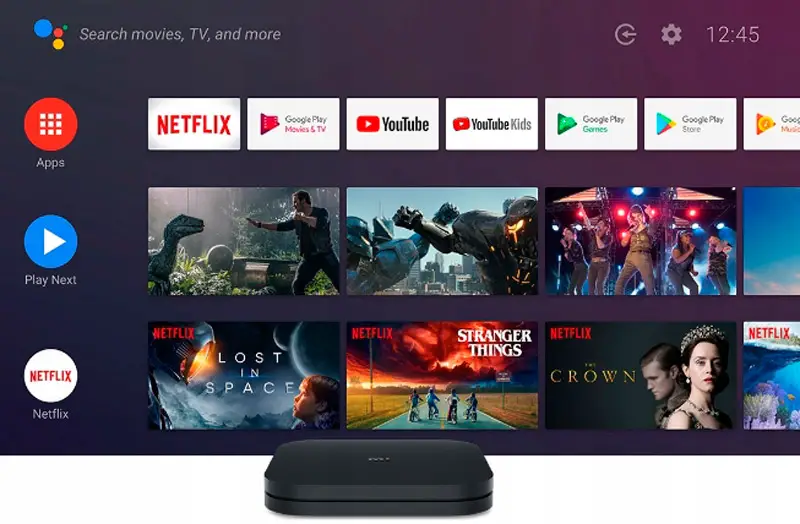
Auf Wunsch können Sie Software für das übliche Android-Betriebssystem und manuell aus APK-Dateien installieren. Aber hier kann man auf ein ernsthaftes Hindernis stoßen – die Xiaomi Mi Box S hat keinen Browser. Außerdem ist es auch nicht im Play Market. Einen vollwertigen Dateimanager gibt es auch nicht, es gibt nur den ES Explorer in einer abgespeckten Version, der aber dank Zugriff auf den virtuellen Speicher von Google noch bedienen kann.
Sie können die APK-Datei auf Ihren Computer herunterladen und an Google Drive senden, sie dann in den Speicher der Konsole kopieren und installieren. Alternativ können Sie auch einen USB-Stick verwenden, um Daten zu übertragen. Um nicht jedes Mal, wenn Sie Software benötigen, die nicht im Play Market ist, so zu stören und die Xiaomi Mi Box S vollständig nutzen zu können, müssen Sie natürlich einen Browser installieren.
So installieren Sie den Aptoide TV-Browser
Die Notwendigkeit, Aptoide zu installieren, liegt daran, dass Sie damit problemlos Programme installieren können, die Sie im Play Market für eine Set-Top-Box nicht finden. Die Installation des Aptoide TV-Browsers auf der Mi Box S beinhaltet das Herunterladen der Software auf ein USB-Flash-Laufwerk, das Sie dann in die TV-Box einstecken und dann die Anwendung öffnen und starten müssen. Damit können Sie HD-Filme und andere Inhalte kostenlos ansehen.

Detaillierte Anleitung zur Installation von Aptoide TV auf dem Xiaomi Mi Box S Mediaplayer:
- X-plore File Manager (Programm zum Lesen von ".apk"-Dateien) vorinstallieren.
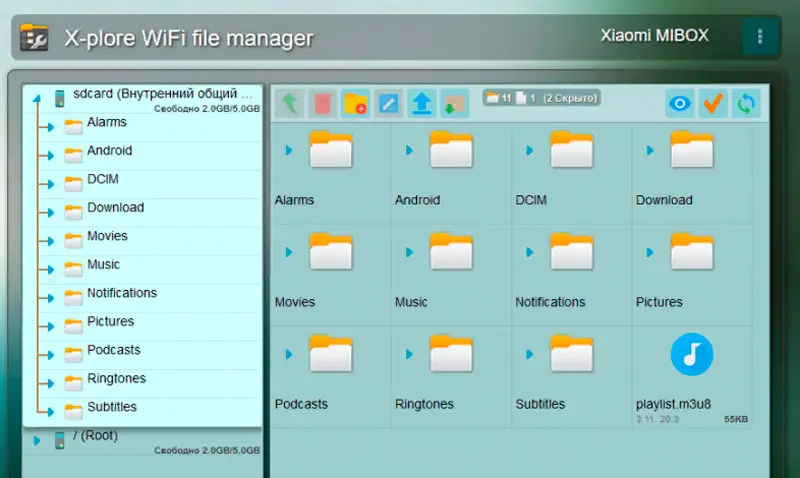
- Gehen Sie im Einstellungsmenü zum Abschnitt "Sicherheit" - "Einschränkungen".
- Im Unterabschnitt der unbekannten Quellen finden wir die installierte Software anhand ihres Namens, aktivieren Sie das Kontrollkästchen nebenan.
- Laden Sie Aptoide herunter und legen Sie es auf ein USB-Laufwerk.
- Wir stecken den USB-Stick in die Box, öffnen den Dateimanager und starten die Installation, indem wir dem Link folgen.
Normalerweise gibt es keine Probleme bei der Installation des Browsers, aber in einigen Fällen kann das System das externe Laufwerk nicht sehen oder einfrieren, was möglicherweise auf unzureichenden Speicher auf dem Gerät zurückzuführen ist. Sie sollten Speicherplatz freigeben, indem Sie unnötige Daten löschen.
Funktionen der IPTV-Einstellungen
Um interaktives Fernsehen im Live-Modus zu sehen, müssen Sie auch die entsprechende Software installieren, die das Wiedergabelistenformat unterstützt - IPTV Pro, Lazy IPTV, Peers.TV. Dies kann mit der Aptoide-Funktionalität erfolgen.
Das Herunterladen und Installieren eines der Programme erfolgt standardmäßig, es sind keine zusätzlichen Einstellungen erforderlich. Es bleibt nur noch, eine passende Playlist in die Anwendung zu laden, indem man die URL der TV-Senderliste angibt oder eine zuvor auf das Gerät heruntergeladene Datei öffnet (normalerweise im M3U-Format, aber die Datei kann eine andere Erweiterung haben, Hauptsache ist, dass das Format unterstützt wird). Darüber hinaus sind In-App-Feeds in Apps verfügbar.
Die Funktionalität von IPTV-Playern ermöglicht es Ihnen auch, Ihre eigene Kanalauswahl zu erstellen und eine Liste nach eigenem Ermessen zu erstellen. Ein weiterer Bonus ist die Möglichkeit, TV-Sendungen aufzunehmen, die Aufnahme kann eine Woche lang gespeichert werden.